Dans cet article, je vais vous montrer comment installer Git sur Debian 10 Buster et comment démarrer avec Git. Alors, commençons.
Installation de Git :
Git est disponible dans le référentiel de paquets officiel de Debian 10. Ainsi, vous pouvez facilement installer Git sur Debian 10 en utilisant le gestionnaire de paquets APT.
Tout d'abord, mettez à jour le cache du référentiel de packages APT avec la commande suivante :
$ sudo apt mise à jour
Le cache du référentiel de packages APT doit être mis à jour.
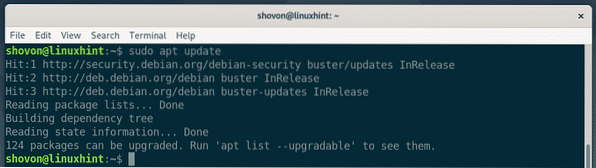
Maintenant, installez Git à partir du référentiel de paquets Debian 10 officiel avec la commande suivante :
$ sudo apt installer git
Maintenant, appuyez sur Oui puis appuyez sur

APT doit télécharger et installer tous les packages requis.

À ce stade, Git doit être installé.
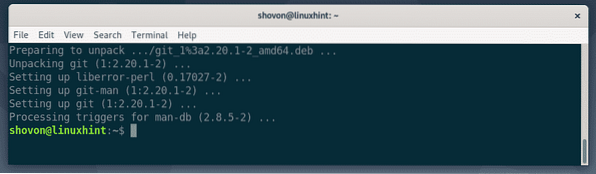
Une fois Git installé, vérifiez si Git fonctionne avec la commande suivante :
$ git --versionComme vous pouvez le voir, j'utilise Git 2.20.1 sur ma machine Debian 10. ça marche correctement.

Configuration du nom d'utilisateur et de l'e-mail Git globaux :
La première chose à faire après l'installation de Git est de configurer un nom d'utilisateur et une adresse e-mail Git globaux. Ce nom d'utilisateur et cette adresse e-mail seront utilisés par défaut dans vos dépôts Git.
Pour configurer un nom d'utilisateur Git global, exécutez la commande suivante :
$ git config --utilisateur global.nom "VOTRE_NOM"REMARQUE: Remplacez YOUR_NAME par votre propre nom.

Pour configurer un e-mail Git global, exécutez la commande suivante :
$ git config --utilisateur global.envoyer un e-mail à "YOUR_EMAIL"REMARQUE: Remplacer VOTRE_EMAIL avec votre propre adresse e-mail.

Maintenant, vérifiez si le nom d'utilisateur global et l'e-mail sont définis avec la commande suivante :
$ git config --global -lComme vous pouvez le voir, le monde utilisateur.Nom et utilisateur.e-mail est correctement réglé.
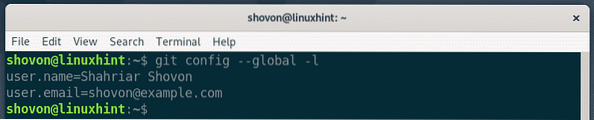
Termes Git :
Afin de comprendre Git, vous devez être familiarisé avec certains des termes courants de Git.
Dépôt: C'est un répertoire sur votre ordinateur local ou un serveur distant où tous vos fichiers de projet sont conservés et suivis par Git.
Non suivi : Si vous créez un nouveau fichier sur votre référentiel Git, il s'appelle un fichier non suivi dans Git. À moins que vous ne disiez à git de le suivre, Git ne suivra pas un fichier.
Suivi : Si vous voulez que Git suive un fichier, vous devez alors dire à Git de suivre le fichier manuellement.
Mise en scène: Avant de valider vos modifications dans le référentiel Git, vous devez ajouter les fichiers à la zone de transit. Les fichiers dans la zone de transit sont appelés fichiers intermédiaires.
Modifié: Si vous ajoutez un fichier dans la zone de transfert et modifiez à nouveau le fichier avant de valider, le fichier aura un statut modifié. Vous devrez à nouveau ajouter le fichier à la zone de transfert pour que vous puissiez le valider.
S'engager: Il garde un instantané des fichiers qui se trouvent dans la zone de transit. Un commit contient des informations telles qu'un titre, une description, le nom de l'auteur, un e-mail, un hachage, etc.
Flux de travail Git de base :
Dans cette section, je vais vous montrer le workflow de base de Git. Je vais créer un nouveau référentiel Git sur mon système de fichiers local et commencer à développer un simple Node.js sur ce référentiel et utiliser Git pour suivre les modifications apportées à mon projet. Alors, commençons.
Tout d'abord, créez un nouveau répertoire de projet bonjour-noeud/ et accédez au répertoire du projet avec les commandes suivantes :
$ mkdir hello-node$ cd hello-node/

Maintenant, initialisez un nouveau dépôt Git dans le répertoire du projet avec la commande suivante :
$ git initComme vous pouvez le voir, un nouveau dépôt Git vide est initialisé.

Maintenant, créez un nouveau fichier Bonjour.js et tapez les lignes de code suivantes dedans.
console.log ("Bonjour de LinuxHint!" );
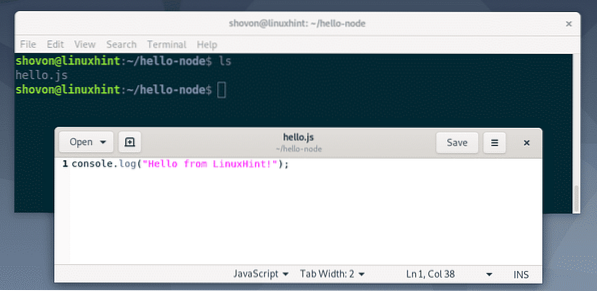
Maintenant, pour voir l'état des fichiers dans le référentiel Git, exécutez la commande suivante :
$ git statutComme vous pouvez le voir, le fichier Bonjour.js est marqué en rouge. Ce qui signifie que c'est un fichier non suivi.
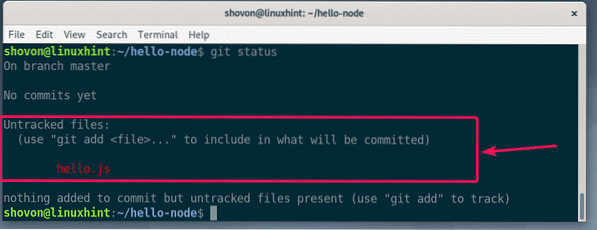
Maintenant, pour suivre le fichier Bonjour.js, exécutez la commande suivante :
$ git ajouter bonjour.js
REMARQUE: Si vous avez beaucoup de fichiers dans votre répertoire de projet que vous souhaitez suivre, vous n'avez pas besoin d'exécuter git ajouter pour chacun des fichiers. Au lieu de cela, vous pouvez exécuter la commande suivante pour les suivre tous.
$ git ajouter .Maintenant, vérifiez l'état des fichiers avec la commande suivante :
$ git statutComme vous pouvez le voir, le fichier est maintenant marqué en vert, ce qui signifie que Git suit le fichier et que le fichier est mis en scène. C'est prêt à être engagé.

Maintenant, pour valider les modifications, exécutez la commande suivante :
$ git commit
Un éditeur de texte doit être ouvert. Maintenant, tapez un message de validation. ça peut être n'importe quoi. Mais cela devrait vous aider à vous souvenir de ce que vous avez fait ici. Ignorer les lignes commençant par #. Ce sont des commentaires et ne seront pas ajoutés au commit réel.
Une fois que vous avez écrit le message de validation, appuyez sur
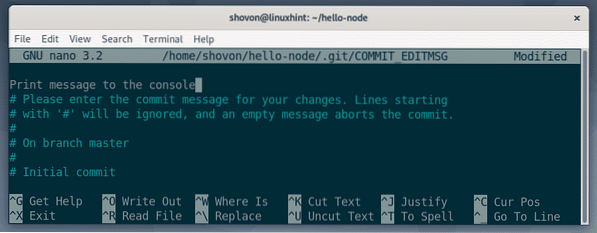
Les changements doivent être validés.
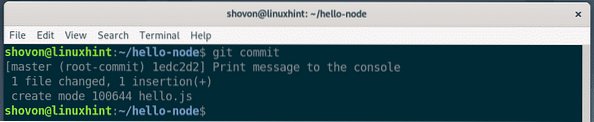
Vous pouvez lister tous les commits existants avec la commande suivante :
$ git log --onelineComme vous pouvez le voir, le commit que j'ai ajouté est répertorié ici. Chaque commit a son propre hachage et le hachage est unique tout au long du projet. Dans ce commit particulier, le hachage est 1edc2d2. C'est la forme courte du hachage. Il suffit d'identifier de manière unique chaque commit.

Si vous souhaitez voir la forme longue du hachage, répertoriez les commits existants avec la commande suivante :
$ git logComme vous pouvez le voir, plus d'informations sur chaque commit sont répertoriées. De plus, le hachage est imprimé sous la forme longue.
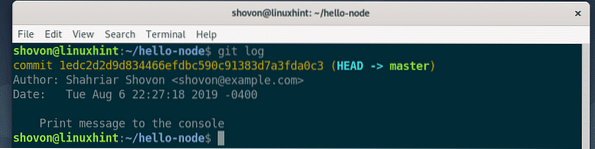
Vous pouvez modifier davantage les fichiers existants, ajouter de nouveaux fichiers, les suivre, les mettre en scène, ajouter de nouveaux commits et ainsi de suite pour développer votre projet.
C'est ainsi que vous installez Git sur Debian 10 Buster et démarrez avec Git sur Debian 10. Merci d'avoir lu cet article.
 Phenquestions
Phenquestions

